Скрипт кнопки с эффектом скачать с сайта
Вы теперь можете заменить на красивые кнопки на каталоги файлов, чтоб скачать. Также вы можете настроить под свой дизайн сайта. Это если мы говорим о каталоге файлов, то там убираем скрипт, который идет по умолчанию и на его место ставим тот что представлен в этом материале. Или просто устанавливаем в том месте, где вы хотите его видеть.
Здесь все автоматически показываться будет, если нужно скачивать со своего сервис, то появится одна кнопка, если с удаленного, то другая. Но и есть еще одна функция, это показать изображение, что можете посмотреть на демонстраций. Не обошлось и без шрифтовых иконок, которые отлично вписались в стилистику.
Здесь идет стиль, что настраиваем как вообще они будут смотреться, в таком случай можно поставить как на светлый интернет ресурс, так и на темный. Или вообще сразу вывести по умолчанию к примеру зеленый цвет, а когда кликом наведете, то сработает эффект, который появится с левой стороны и уже будет совершенно другая гамма.
Здесь видим как все подводим клик.
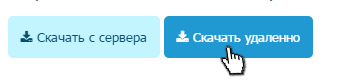
Так смотрится если вы просто просматриваете статью или блог.
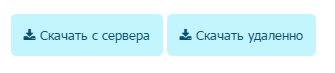
Переходим к установке:
Ставим стили на иконки, которые будут находится в кнопках, нужно скопировать и вверх сайта в самый потолок установить.
Код
<link href="//maxcdn.bootstrapcdn.com/font-awesome/4.2.0/css/font-awesome.min.css" rel="stylesheet" media="all">
Ставим вид материала и комментариев к нему.
Код
<?if($FILE_URL$ || $RFILE_URL$ || $SCREEN_URL$)?><?if($FILE_URL$)?><a class="hvr hvr-sweep-to-right" href="$FILE_URL$"><i class="fa fa-download" aria-hidden="true"></i> Скачать с сервера </a><?endif?>
<?if($RFILE_URL$)?><a class="hvr hvr-sweep-to-right" href="$RFILE_URL$" target="_blank"><i class="fa fa-download" aria-hidden="true"></i> Скачать удаленно </a><?endif?>
<?if($SCREEN_URL$)?><a class="hvr hvr-sweep-to-right" href="$SCREEN_URL$" target="_blank"><i class="fa fa-picture-o" aria-hidden="true"></i> Скриншот</a><?endif?><?endif?>
CSS:
Код
a.hvr {
display: inline-block;
padding: 1em;
margin: 1em 0;
background-color: #f5f5f5;
text-decoration: none;
color: #2098D1;
text-decoration: none;
}
/* Sweep To Right */
.hvr-sweep-to-right {
display: inline-block;
vertical-align: middle;
-webkit-transform: perspective(1px) translateZ(0);
transform: perspective(1px) translateZ(0);
box-shadow: 0 0 1px transparent;
position: relative;
-webkit-transition-property: color;
transition-property: color;
-webkit-transition-duration: 0.3s;
transition-duration: 0.3s;
}
.hvr-sweep-to-right:before {
content: "";
position: absolute;
z-index: -1;
top: 0;
left: 0;
right: 0;
bottom: 0;
background: #2098D1;
-webkit-transform: scaleX(0);
transform: scaleX(0);
-webkit-transform-origin: 0 50%;
transform-origin: 0 50%;
-webkit-transition-property: transform;
transition-property: transform;
-webkit-transition-duration: 0.3s;
transition-duration: 0.3s;
-webkit-transition-timing-function: ease-out;
transition-timing-function: ease-out;
}
.hvr-sweep-to-right:hover, .hvr-sweep-to-right:focus, .hvr-sweep-to-right:active {
color: white;
}
.hvr-sweep-to-right:hover:before, .hvr-sweep-to-right:focus:before, .hvr-sweep-to-right:active:before {
-webkit-transform: scaleX(1);
transform: scaleX(1);
}
PS - в стилях сделал, чтоб можно было округлить, а точнее убрать углы на несколько пикселей, все это редактируется в ручную.
Демонстрация